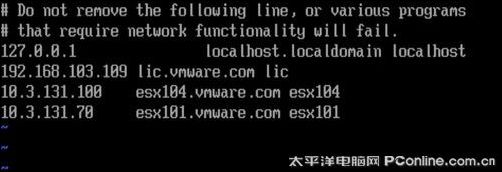|
同样的,将另一台ESX的hosts文件也作一下修改,把DNS和esx101的记录也添加上去,如下图所示: 最后在两台ESX服务器上互相PING一下对方的主机名,看是否可行。 如果上述操作还无法解决问题,那么可以检查这几个文件的内容是否正确:/etc/hosts,/etc/resolv.conf 和/etc/vmware/esx.conf。 值得注意的是,ESX服务器的主机名一旦被修改,就需要重启服务器。因为尽管主机名字已经被修改,但是在/etc/vmware/esx.conf文件里的名字并没有更新。假如没有重启服务器的话,那么启动Vmware HA的时候,会出现无法解析短名的错误提示。 以上就是Vmware HA设置的完整操作过程。 群集状态信息 随着主机或虚拟机的添加或删除,群集可能会因为 HA 违反限制而被过度提交或者被视为无效。 “摘要”页上显示的消息显示当前选择的群集的状态。Virtual Infrastructure Client可以指示群集是否为有效(绿色)、被过度提交(黄色)或无效(红色)。 1. 黄色(被过度提交)群集 当群集满足或未满足故障切换要求时,不会产生黄色的 HA 群集指示。当资源池和虚拟机的数目内在一致,但用户却违反某些要求时,群集就会变为黄色。当将容量从群集删除时就会发生这种情况。例如,由于主机发生故障或者主机被删除并且没有足够的资源支持所有请求。 2. 红色(无效)群集 当启动的虚拟机的数目超过严格的故障切换的要求,即当前故障切换容量小于配置的故 障切换容量时,启用了 HA 的群集就会变成红色。例如,如果先前已经选择了“即使虚拟机违反了可用性限制,也允许启劢虚拟机”,那么,当启动太多虚拟机以至于没有足够的资源确保指定数目的主机故障切换时,则会出现这种情况。 如果直接在主机上启动虚拟机或执行其他操作,群集也会变成红色。 例如,如果在一个四主机群集中为两主机故障设置了HA。 并且有一个主机发生了故障,则群集同样会变成红色。此时,剩余的三个主机可能无法解决两主机故障。 此外,如果启用了 HA 的群集变成红色,那么它将不再确保指定数目主机的故障切换,但却依然能够继续执行故障切换。主机发生故障时,HA会先按优先级顺序对一台主机的虚拟机进行故障切换,然后再按优先级顺序对第二台主机的顺序进行故障切换,依此类推。 |
正在阅读:始终如一的高可用 VMware HA完全图解始终如一的高可用 VMware HA完全图解
2009-07-10 06:49
出处:PConline原创
责任编辑:heyaorong
键盘也能翻页,试试“← →”键
| 本文导航 | ||
|